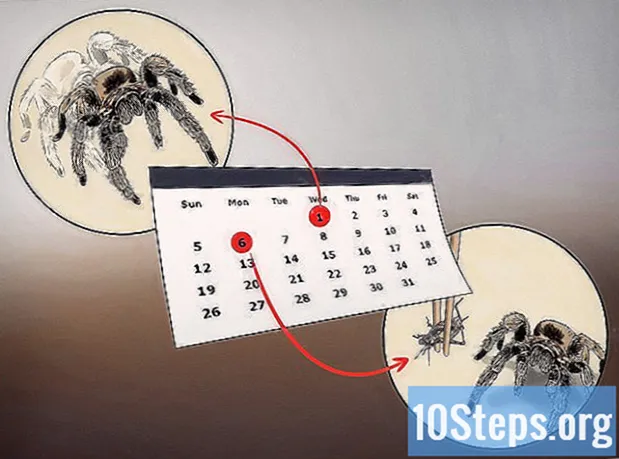เนื้อหา
ในบทความนี้คุณจะได้เรียนรู้วิธีแชร์รูปภาพหรือวิดีโอของผู้ใช้คนอื่นในฟีด Instagram ของคุณเอง ในการโพสต์ภาพใหม่คุณสามารถจับภาพและเผยแพร่ได้อย่างรวดเร็ว ในกรณีของวิดีโอคุณจะต้องใช้แอปพลิเคชันของบุคคลที่สามเช่น Regrammer เนื่องจากการโพสต์ใหม่โดยไม่ได้รับอนุญาตจากผู้สร้างถือเป็นการละเมิดข้อกำหนดในการใช้งานของ Instagram อย่าใช้รูปภาพและวิดีโอของผู้อื่นจนกว่าพวกเขาจะยินยอมให้คุณแชร์
ขั้นตอน
วิธีที่ 1 จาก 3: การโพสต์รูปภาพใหม่
.
- เลือกค้นหาที่มุมล่างขวาของหน้าจอ
- พิมพ์ รีแกรมเมอร์ ในแถบค้นหาที่ด้านบนสุดของหน้าจอแล้วแตะค้นหา
- เลือก Get ถัดจาก "Regrammer" แอปพลิเคชันนี้มีไอคอนสีแดงและสีชมพูพร้อมลูกศรสองลูกอยู่ข้างตัวอักษร "R"
- ทำตามคำแนะนำบนหน้าจอเพื่อดาวน์โหลดแอปพลิเคชัน

เปิด Instagram (แอพกล้องหลายสี) หากคุณเข้าสู่ระบบแล้วคุณจะเข้าสู่หน้าแรก- หรือป้อนชื่อผู้ใช้ (หรือหมายเลขโทรศัพท์) และรหัสผ่าน แตะ "Enter"
ค้นหารูปภาพหรือวิดีโอที่คุณต้องการโพสต์ใหม่ เรียกดูฟีดบนหน้าจอหลักเพื่อดูโพสต์ล่าสุดหรือแตะไอคอนแว่นขยายเพื่อค้นหาผู้ใช้บางราย
- เฉพาะภาพถ่ายและวิดีโอที่เปิดให้ผู้ใช้ทุกคนสามารถโพสต์ใหม่ได้ด้วย Regrammer

เลือก …ที่มุมขวาบนของโพสต์
สัมผัส คัดลอกลิงค์เกือบตรงกลางเมนู ลิงก์ของโพสต์จะถูกคัดลอกไปยังคลิปบอร์ด

เปิดโปรแกรม Regrammer (ไอคอนสีแดงและสีชมพูพร้อมลูกศรสีขาวสองลูกและตัวอักษร "R") ควรอยู่ในหน้าจอหลักหรือในรายการแอปพลิเคชัน ลิงก์ไปยังโพสต์จะปรากฏในช่องข้อความสีขาวโดยอัตโนมัติ
ค้นหาปุ่มสีน้ำเงินที่ด้านล่างของหน้าจอ คือปุ่ม ดูตัวอย่าง (ดูตัวอย่าง) เลือกเพื่อให้ตัวอย่างของโพสต์ปรากฏขึ้น
- เมื่อโพสต์วิดีโอใหม่ให้ดูตัวอย่างโดยแตะปุ่ม“ เล่น” ตรงกลางภาพขนาดย่อ

ทางเลือก โพสต์ใหม่ไอคอนสีน้ำเงินที่มีสี่เหลี่ยมและลูกศรสองลูก เมนูจะปรากฏขึ้น
สัมผัส อินสตาแกรมที่ท้ายเมนู เนื้อหาจะเปิดขึ้นในหน้าต่าง Instagram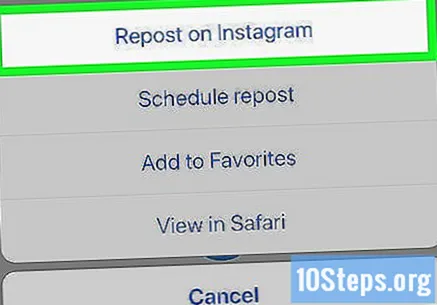

เลือก ฟีดที่มุมล่างขวาของหน้าต่าง โพสต์ Instagram ใหม่พร้อมรูปภาพหรือวิดีโอจะถูกสร้างขึ้น
ตัดเนื้อหาแล้วแตะ ต่อไป. ขั้นตอนนี้เป็นทางเลือก แต่คุณสามารถบีบนิ้ว แต่ในทิศทางตรงกันข้ามเพื่อซูมเข้า เมื่อเสร็จแล้วให้แตะถัดไปที่มุมขวาบนของหน้าจอ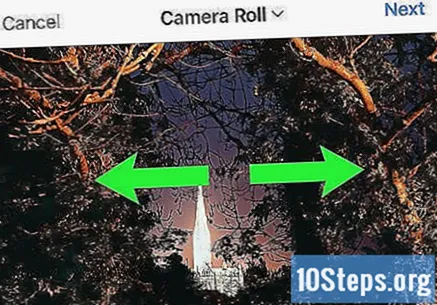
เลือกตัวกรองและเลือก ต่อไป. ตัวกรองจะปรากฏที่ด้านล่างของหน้าจอ หากคุณไม่ต้องการใช้เพียงแค่กดตัวเลือกถัดไป (มุมขวาบนของหน้าจอ)
พิมพ์คำบรรยายใน“ เขียนคำบรรยาย.. ”, ช่องที่ด้านบนสุดของหน้าจอ
- ขอแนะนำให้คุณทำเครื่องหมายผู้สร้างเนื้อหาที่นี่โดยระบุว่าคุณกำลังโพสต์งานของเขาใหม่
ที่มุมขวาบนของหน้าจอให้เลือก แบ่งปัน. โพสต์จะเผยแพร่ให้กับผู้ติดตามของคุณ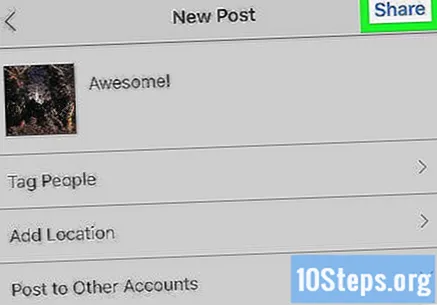
วิธีที่ 3 จาก 3: การรีโพสต์รูปภาพและวิดีโอด้วย Regrammer (Android)
เปิด Instagram ซึ่งแสดงด้วยไอคอนกล้องหลากสี มันจะอยู่ในรายการแอพพลิเคชั่นหรือบนหน้าจอหลัก
- Regrammer เป็นแอพที่ให้คุณรีโพสต์เนื้อหาของคนอื่นไม่ว่าจะเป็นรูปภาพหรือวิดีโอไปยังฟีด Instagram ของคุณเอง ไม่มีเวอร์ชันที่จะดาวน์โหลดบน Android ดังนั้นวิธีการเข้าถึงผ่านอินเทอร์เน็ตเบราว์เซอร์
- เฉพาะภาพถ่ายและวิดีโอที่เปิดให้บุคคลทั่วไปสามารถโพสต์ใหม่ได้ด้วย Regrammer
ไปที่ Instagram หากคุณลงชื่อเข้าใช้โปรไฟล์ของคุณแล้วคุณจะเข้าสู่โฮมเพจ
- มิฉะนั้นให้ป้อนชื่อผู้ใช้ (หรือหมายเลขโทรศัพท์) และรหัสผ่าน แตะ "Enter"
ค้นหารูปภาพหรือวิดีโอที่คุณต้องการโพสต์ใหม่ เรียกดูฟีดหน้าแรกเพื่อดูโพสต์ล่าสุดหรือแตะไอคอนแว่นขยายเพื่อค้นหาผู้ใช้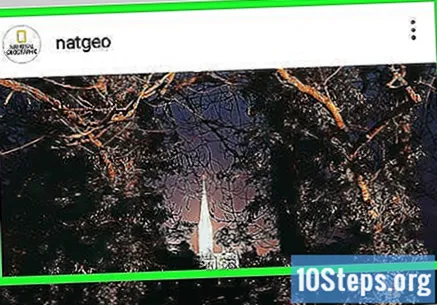
สัมผัส ⁝ที่มุมขวาบนของโพสต์
เลือก คัดลอกลิงค์ตรงกลางเมนูเพื่อโอน URL ไปยังคลิปบอร์ด
เลื่อนไปที่ไฟล์ เว็บไซต์ Regrammer ในอินเทอร์เน็ตเบราว์เซอร์ สามารถใช้เบราว์เซอร์ใดก็ได้เช่น Chrome, Firefox หรือเบราว์เซอร์ดั้งเดิมของ Samsung
แตะพื้นที่ที่มีข้อความสีขาวค้างไว้ (ด้านบนของหน้าจอ) ป๊อปอัปจะปรากฏขึ้น
เลือก สร้อยคอ และ URL ของโพสต์จะปรากฏที่นั่น
เลื่อนลงและแตะ ดูตัวอย่าง (แสดงตัวอย่าง) ปุ่มสีน้ำเงินที่ด้านล่างของหน้า ตัวอย่างโพสต์จะปรากฏที่ด้านบนของหน้าจอ
- เมื่อโพสต์วิดีโอใหม่ให้ดูตัวอย่างโดยแตะปุ่ม "เล่น" ตรงกลางภาพขนาดย่อ
เลื่อนลงและแตะ ดาวน์โหลด. ปุ่มนี้คือไอคอนสีน้ำเงินพร้อมลูกศรที่มุมขวาล่างของหน้าจอ รูปภาพ (หรือวิดีโอ) จะดาวน์โหลดลงใน Android
เปิด Instagram แล้วแตะ +ด้านล่างตรงกลางของหน้าจอ โพสต์ใหม่จะถูกสร้างขึ้น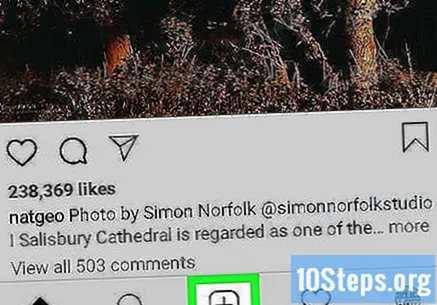
เลือก ห้องสมุดที่มุมล่างซ้ายของหน้าจอ
แตะเนื้อหาเพื่อให้ตัวอย่างปรากฏที่ด้านบนสุดของหน้าจอ
ครอบตัดรูปภาพหรือวิดีโอแล้วแตะ ต่อไป. หากคุณต้องการแก้ไขโพสต์บางอย่างให้วางนิ้วสองนิ้วบนหน้าจอแล้วบีบกลับเพื่อซูมเข้าที่รูปภาพ เมื่อเสร็จแล้วให้เลือกที่มุมขวาบนถัดไป
ตั้งค่าตัวกรองแล้วแตะ ต่อไป. ตัวกรองจะปรากฏที่ด้านล่างของหน้าจอ หากคุณไม่ต้องการใช้ใด ๆ เพียงเลือกถัดไป
พิมพ์คำบรรยายในส่วน“ เขียนคำบรรยาย.. ” ที่ด้านบนสุดของหน้าจอ
- ในที่นี้ขอแนะนำให้ทำเครื่องหมายผู้เขียนโพสต์ต้นฉบับซึ่งแสดงว่าเขากำลังโพสต์งานของเขาใหม่
ทางเลือก แบ่งปันที่มุมขวาบนของหน้าจอ โพสต์จะเผยแพร่ให้กับผู้ติดตาม Instagram ของคุณ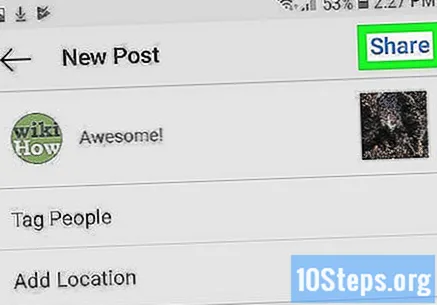
เคล็ดลับ
- เชื่อมโยงผู้เขียนเนื้อหาทุกครั้งเมื่อทำการส่งอีเมล
คำเตือน
- การโพสต์ซ้ำโดยไม่ได้รับอนุญาตจากผู้สร้างเนื้อหานั้นละเมิดข้อกำหนดการใช้งานของ Instagram หากพบว่าคุณทำผิดกฎโปรไฟล์ของคุณจะถูกปิดใช้งาน